Nessa documentação falaremos das configurações gerais do Balcão Virtual, note-se que para acessar o painel de configurações, é necessário ser administrador do aplicativo.
Como acessar as configurações gerais?
Como administrador, acesse o aplicativo Balcão Virtual, na tela inicial, você verá uma pequena engrenagem no canto direito, ali que faremos as alterações gerais no Balcão.
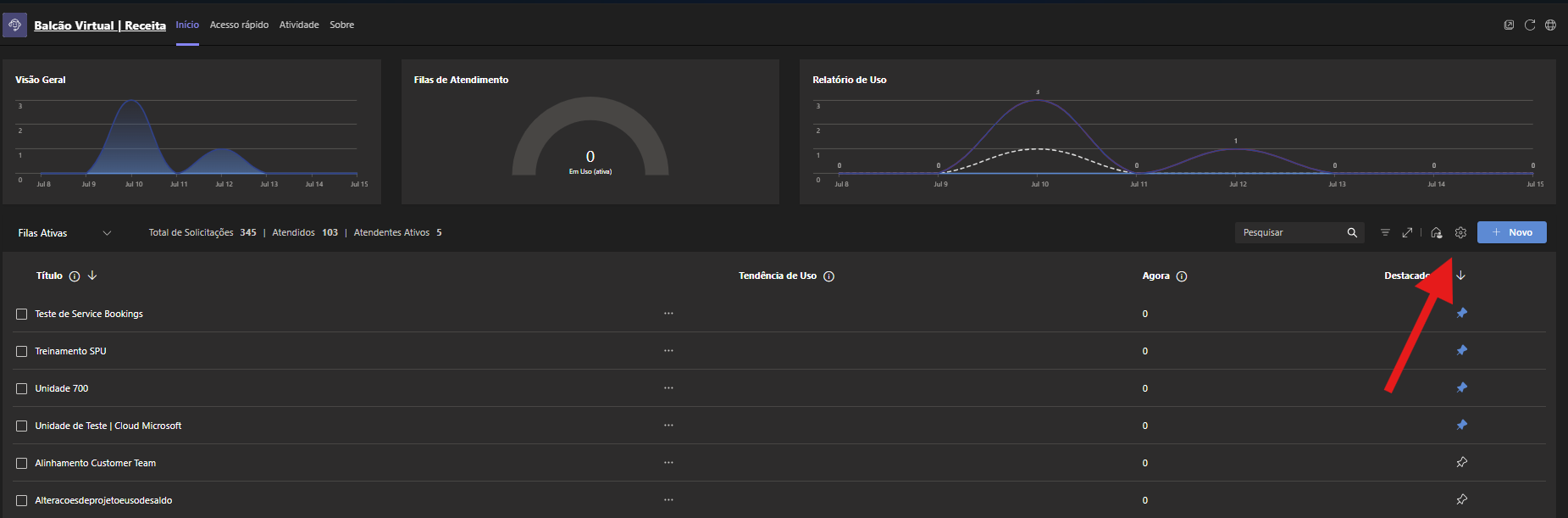
Quais alterações posso realizar nesse painel?
Controle de Acesso
Na primeira página, temos a aba Controle de acesso, onde você pode checar os administradores da aplicação e definir um grupo geral de Gestores e Atendentes.
Para definir tais papéis a nível geral, basta selecionar o campo e preencher o grupo o qual deseja conceder a permissão. Lembrando que necessariamente a permissão deve ser feita por um grupo.
Horário comercial
Na segunda aba, definimos o horário de funcionamento padrão do Balcão Virtual, unidades podem ter horários próprios diferentes do estabelecido aqui, porém caso não exista uma configuração específica na unidade, o horário comercial geral será obedecido.
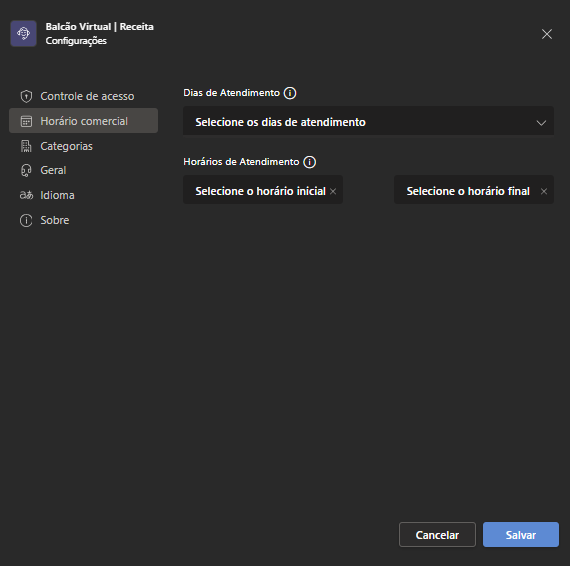
Aqui você poderá selecionar os dias dísponiveis para atendimento entre segunda-feira e domingo, bem como os horários, entre 07:00 e 23:30.
Caso não exista nenhuma configuração na tela acima, o Balcão Virtual ficará disponível para atendimento 24/7.
Categorias
Passando para terceira aba, Categorias, aqui podemos criar categorias para unidades do Balcão Virtual, essa configuração pode ser usada como uma separação de setores ou instâncias, por exemplo.
Após criar a categoria nesse painel, você deve aplicá-lo a nível unidade.
Geral
Aqui temos algumas configurações gerais da aplicação, aqui vou detalhar cada uma delas.
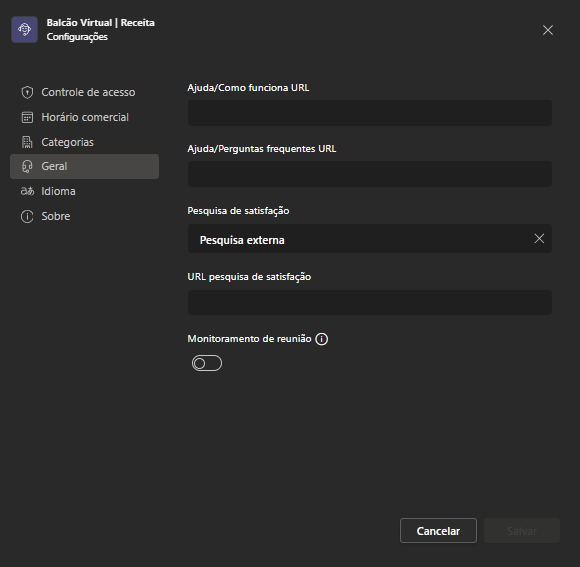
- Ajuda/Como funciona (URL): neste campo podemos definir um link de sua organização, ou mesmo de nossa documentação, com instruções de uso da ferramenta para o usuário que solicita o atendimento a vocês.
- Ajuda/Perguntas frequentes (URL): assim como no campo anterior, aqui podemos disponibilizar uma URL com perguntas frequentes, buscando apoiar o usuário que solicita o atendimento.
- Pesquisa de Satisfação: Aqui teremos três opções de pesquisa de satisfação disponíveis, a principal e que já vem habilitada por padrão, é a classificação de atendimento, proveniente do próprio Balcão Virtual, é uma pesquisa com nota de 1 a 5 ao atendimento prestado e com a possibilidade de comentários por parte do solicitante. A segunda opção disponível é a pesquisa externa, onde você pode configurar um link com uma pesquisa que sua organização desenvolveu. Por fim, temos a opção nenhuma onde não disponibilizaremos nenhuma pesquisa ao solicitante do atendimento.
- Monitoramento de reunião: O monitoramento de reunião, permite que ao sair dos atendimentos, os protocolos sejam encerrados automaticamente, sem ação do atendente. Caso esteja desabilitado, o atendente deve encerrar o protocolo manualmente.
Idioma
Aqui você poderá escolher o idioma padrão da interface da aplicação, tendo três opções: Português, Inglês e Espanhol.
Sobre
Na última aba de configurações gerais, temos o sobre que nos mostra a versão atual do Balcão Virtual utilizado em sua organização.

